Πώς να ρυθμίσετε το RetroArch, τον ανοιχτού κώδικα Cross-Platform Retro Game Emulator
Σήμερα θα συζητήσουμε πώς να ρυθμίσετε το RetroArch που γρήγορα γίνεται ένας από τους πιο δημοφιλείς εξομοιωτές της σκηνής. Με λίγη τύχη, ο οδηγός μας θα σας ξεκινήσει με μια από τις καλύτερες λύσεις εξομοίωσης στη σκηνή!
Τι είναι το RetroArch;
Το RetroArch ονομάζεται συχνά εξομοιωτής, αλλά δεν είναι ένα. Όχι ακριβώς, έτσι κι αλλιώς. Το RetroArch λειτουργεί ως κόμβος ταξινόμησης που μπορείτε να χρησιμοποιήσετε για να αποκτήσετε πρόσβαση σε πολλούς εξομοιωτές από ένα ενοποιημένο περιβάλλον εργασίας. Οι εξομοιωτές στο RetroArch έχουν πρόσβαση μέσω των "πυρήνων" οι οποίες βασικά λειτουργούν ως μίνι εξομοιωτές προσαρμοσμένες για χρήση μέσα στη διεπαφή του RetroArch.
Τα οφέλη του συστήματος Core είναι πολυάριθμα, αλλά το μεγαλύτερο είναι ότι δεν χρειάζεται να ρυθμίσετε τις παραμέτρους των ελέγχων ανά εξομοιωτή ή να αλλάξετε εφαρμογές για να αποκτήσετε πρόσβαση σε έναν άλλο εξομοιωτή: το RetroArch βάζει όλα τα παιχνίδια και το περιεχόμενό σας σε ένα μέρος!
Ωστόσο, η μάθηση για τη δημιουργία του RetroArch μπορεί να είναι λίγο περίπλοκη. Αυτή η διαδικασία έχει καταστεί ευκολότερη καθώς η πλατφόρμα έχει εξελιχθεί, αλλά θα σας οδηγήσουμε σε όλα όσα πρέπει να γνωρίζετε και να κάνετε για να συμβεί αυτό.
Ο, τι χρειάζεσαι
Το RetroArch είναι ανοιχτού κώδικα και πολλαπλής πλατφόρμας, οπότε ευτυχώς είναι διαθέσιμο σε σχεδόν τίποτα. Για λόγους απλούστευσης, αυτός ο οδηγός θα ακολουθήσει μια διαδικασία εγκατάστασης στα Windows 10, το πιο λειτουργικό σύστημα επιφάνειας εργασίας που χρησιμοποιήθηκε τη στιγμή της γραφής. Εάν θέλετε να ρυθμίσετε το RetroArch σε άλλο λειτουργικό σύστημα, ίσως χρειαστεί να κάνετε κάποια επιπλέον ρύθμιση με τον ελεγκτή σας και να ρυθμίσετε την εγκατάσταση αναλόγως, αλλά για το μεγαλύτερο μέρος δεν θα πρέπει να έχετε πολύ κόπο να ακολουθήσετε.
Εδώ είναι τι θα χρειαστείτε για αυτόν τον οδηγό για τα Windows 10:
- Windows 10 32-bit ή 64-bit - αυτονόητη.
- Πρόσβαση στο διαδίκτυο - για λήψη και ενημέρωση πυρήνων, μαζί με το ίδιο το RetroArch.
- Ένα Gamepad συμβατό με XInput - για εύκολη χρήση και έλεγχο του RetroArch. Μπορείτε να κάνετε συνδέσεις πληκτρολογίου, αν σας αρέσει, αλλά συνιστούμε ιδιαίτερα εναντίον του. Χρησιμοποιήστε αυτό το άρθρο για να επιλέξετε ένα gamepad, αν δεν έχετε, και βεβαιωθείτε ότι έχετε εγκαταστήσει ένα περιτύλιγμα XInput για το συγκεκριμένο σας μαξιλάρι, αν δεν έχετε έναν ελεγκτή Xbox.
Εάν έχετε όλα αυτά τα πράγματα, ήρθε η ώρα να μάθετε πώς να ρυθμίσετε το RetroArch.
Βήμα 1: Εγκατάσταση του RetroArch
Αρχικά, επισκεφθείτε την ιστοσελίδα του RetroArch. Αυτό το σεμινάριο ακολουθεί τα Windows 64-bit, γι 'αυτό θα κάνω κλικ, αλλά αν έχετε ένα σωστά διαμορφωμένο gamepad σε μία από αυτές τις άλλες πλατφόρμες, θα πρέπει να μπορείτε να ακολουθήσετε το καλύτερο.
Κάντε κλικ στο στοιχείο Λήψη που ισχύει για εσάς. Στην περίπτωσή μου, και για αυτόν τον οδηγό, αυτό θα είναι "Installer (64-bit)."

Το πρόγραμμα εγκατάστασης του RetroArch θα πρέπει να είναι περίπου 180MB. Ανάλογα με τη σύνδεσή σας, αυτό μπορεί να χρειαστεί λίγο χρόνο για εγκατάσταση. Μόλις τελειώσει, κάντε κλικ στο εκτελέσιμο για να ξεκινήσετε τη διαδικασία εγκατάστασης.
Δεν υπάρχουν πάρα πολλές αποφάσεις που πρέπει να κάνετε για αυτήν την εγκατάσταση. Εάν, για κάποιο λόγο, δεν είστε στα Windows 8.1 ή 10, ίσως θελήσετε να ελέγξετε το "DirectX 9.0c Runtime" για να βεβαιωθείτε ότι έχετε την έκδοση του DirectX που πρέπει να χρησιμοποιήσετε για το RetroArch. Μπορείτε επίσης να διαμορφώσετε το RetroArch για να χρησιμοποιήσετε Vulkan ή OpenGL.

Δεδομένου ότι έχω μια GPU DX12 / Vulkan, δεν χρειάζεται να αρπάζω τον χρόνο εκτέλεσης DX9. Μετά από όλα αυτά, θα πρέπει να περιμένετε να ολοκληρωθεί η εγκατάσταση του RetroArch, το οποίο μπορεί να διαρκέσει λίγα λεπτά σε έναν σκληρό δίσκο, αλλά θα είναι πολύ πιο γρήγορα σε ένα SSD.
Μόλις εγκατασταθεί και ξεκινήσει, θα πρέπει να πάρετε μια οθόνη που μοιάζει με την ακόλουθη εικόνα.

Βήμα 2: Βασική διαμόρφωση RetroArch
Βεβαιωθείτε ότι ο ελεγκτής σας είναι συνδεδεμένος στον υπολογιστή σας και ότι είναι ενεργοποιημένος. Αν είναι, το RetroArch θα πρέπει να είναι σε θέση να το πάρει, και μπορείτε να προχωρήσετε και να ξεκινήσετε την πλοήγηση στο μενού με το gamepad.
Αν δεν μπορείτε, το πρώτο πράγμα που θέλετε να κάνετε είναι να χρησιμοποιήσετε τα πλήκτρα βέλους για να κατευθυνθείτε στο μενού Gear Icon και να κατεβείτε στην είσοδο.

Μέσα σε αυτό το μενού, κατευθυνθείτε προς τα κάτω στο μενού Toggle Gamepad Combo και ρυθμίστε το σε ό, τι θέλετε χρησιμοποιώντας τα πλήκτρα βέλους αριστερά / δεξιά. Συνιστώ L3 + R3 (πατώντας τα αναλογικά ραβδιά) ή Start + Select.

Τώρα, κατευθυνθείτε προς το "Εισαγωγή χρήστη 1 δεσμεύει" και επιλέξτε το. Αυτό είναι όπου πρόκειται να ρυθμίσετε το gamepad σας για να εργαστείτε με το RetroArch.
Στην περιοχή Τύπος συσκευής, πατήστε το δεξί βέλος για να λάβετε το RetroPad w / Analog. Στη συνέχεια, κατεβάστε το "User Index 1 Device" και επιλέξτε τον ελεγκτή που χρησιμοποιείτε στην πραγματικότητα. Εάν δεν εμφανίζεται, βεβαιωθείτε ότι είναι ενεργοποιημένη, συνδεδεμένη ή ότι έχετε κάνει τις απαραίτητες ρυθμίσεις για το gamepad.
Τώρα, επιλέξτε "User 1 Bind All" και θα μπορείτε να περπατήσετε και να συνδέσετε τα πάντα στον ελεγκτή σας σωστά.

Ένα pop-up θα εμφανιστεί στην οθόνη σας και θα σας οδηγήσει σε κάθε κουμπί για να πατήσετε. Εάν ο ελεγκτής σας δεν διαθέτει κουμπιά A / B / Y / X (ή δεν είναι σχεδιασμένα όπως το SNES, που ακολουθεί εδώ το RetroArch), απλά πατήστε το πλήκτρο προσώπου που σας λέει το RetroArch. Για παράδειγμα, το "B Button (Down)" στο RetroArch αντιστοιχεί στο κουμπί A σε ελεγκτή xBox.

Τώρα ρυθμιστεί ο ελεγκτής σας! Ας εγκαταστήσουμε έναν πυρήνα εξομοίωσης.
Βήμα 3: Εγκαταστήστε έναν πυρήνα μέσα στο RetroArch
Επιστρέψτε στο αριστερό μενού και μετακινηθείτε προς τα κάτω στο "Online Updater".

Τώρα, επιλέξτε "Κύρια ενημερωμένη έκδοση".

Πραγματοποιήστε κύλιση προς τα κάτω στον πυρήνα επιλογής σας και επιλέξτε το για να το εγκαταστήσετε. Για τους πυρήνες, θα δείτε το σύστημα που μιμείται σε απλό κείμενο, με τον εξομοιωτή που χρησιμοποιεί σε παρενθέσεις εκτός από αυτό. Στην περίπτωση αυτή, θα χρησιμοποιούμε το PlayStation με έναν πυρήνα προσομοίωσης Beetle PSX HW.

Μόλις επιλέξετε τον πυρήνα, θα μεταφορτώσει αυτόματα στην εγκατάσταση του RetroArch. Επιστρέψτε στην προηγούμενη οθόνη και επιλέξτε "Ενημέρωση πυρήνα αρχείων πληροφοριών."

Συγχαρητήρια - ο πυρήνας σας είναι εγκατεστημένος. Πώς παίρνετε τα παιχνίδια σας μέσα στο RetroArch;
Βήμα 4: Φορτώστε τα παιχνίδια σας στο RetroArch
Μεταβείτε στο "Φόρτωση περιεχομένου".

Μέσα σε αυτό το μενού, επιλέξτε "Συλλογές".

Στη συνέχεια, επιλέξτε "Scan Directory" και βρείτε τον κατάλογο όπου αποθηκεύονται τα παιχνίδια σας.

Στην περίπτωσή μου, έχω ήδη ένα ειδικό φάκελο για τα νομίμως σχισμένα παιχνίδια PS1 στον σκληρό δίσκο μου. Θα πρέπει να αποκτήσετε παιχνίδια μόνοι σας - αυτό δεν είναι ένα φροντιστήριο πειρατείας .

Αφού σαρώσετε τον κατάλογο, τα παιχνίδια σας θα πρέπει να είναι παρόντα. Χρησιμοποιήστε το Φορτώστε τον πυρήνα για να φορτώσετε τον εξομοιωτή σας και, στη συνέχεια, Τοποθετήστε το περιεχόμενο για να φορτώσετε το παιχνίδι σας!
Λέξεις διαίρεσης
Παρόλο που καταδύεστε βαθιά μέσα στις διαμορφώσεις κατά τη διάρκεια του εξομοιωτή και του παιχνιδιού είναι λίγο έξω από το πεδίο εφαρμογής μας, ελπίζουμε ότι αυτό το άρθρο σας έδωσε ένα σταθερό θεμέλιο για την εργασία με τον εξομοιωτή RetroArch. Τα βασικά της εγκατάστασης, των πυρήνων και της διαμόρφωσης των ελέγχων είναι όλα όσα πρέπει να ξέρετε για να πηδήσετε κατευθείαν στα παιχνίδια και ελπίζουμε να απολαύσετε αυτή την είσοδο στον κόσμο του RetroArch.
Σχόλιο παρακάτω εάν χρειάζεστε βοήθεια!


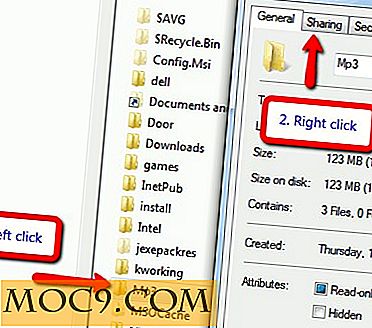
![Πώς να προστατεύσετε τον SSH Server σας με το Fail2Ban [Linux / Ubuntu]](http://moc9.com/img/__image1.png)



